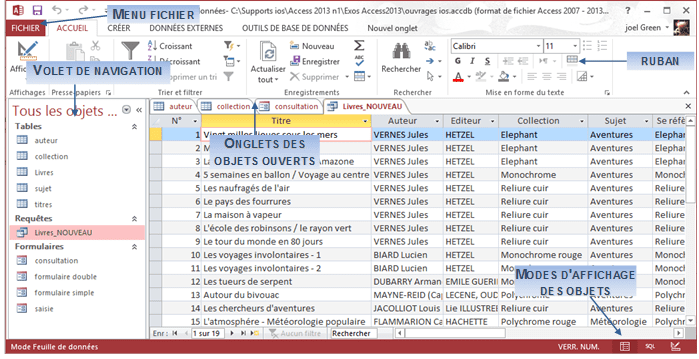A. L'ouverture et l'utilisation
La base à utiliser peut faire l'objet d'un programme complet avec des menus donnant accès à toutes les fonctionnalités adéquates du produit. Il est alors plus souvent nécessaire de savoir extraire les données et les synthétiser avec Excel que de connaître les fonctionnalités spécifiques et plus complexes d'Access.
1. OUVERTURE D'UNE BASE EXISTANTE
L'ouverture de la base de données permet d'y accéder pour la consulter ou la modifier.
|
|
dans le volet de gauche |
|
|
Ouvrir la base de données "Northwind 2013" dans le dossier "exercices" en utilisant |
|
|
|
|
|
|
La fenêtre principale affiche le volet de navigation et les objets ouverts, chacun dans leur onglet.
2. FERMETURE DE LA BASE
L'ouverture d'une autre base de données ferme automatiquement la base en cours.
La case de fermeture ![]() ferme à la fois la base en cours et Access. Il peut cependant y avoir plusieurs sessions Access simultanées.
ferme à la fois la base en cours et Access. Il peut cependant y avoir plusieurs sessions Access simultanées.
|
|
dans le volet de gauche |
|
|
Fermer la base de données "Northwind 2013" avec le menu "fichier" |
|
|
Contrairement à un fichier de bureautique classique type Word™, Excel™, Powerpoint™…, toute modification de données est immédiatement enregistrée dans la base. Seules les modifications de structure, de mise en forme ou de macros/modules ont besoin d'être explicitement enregistrées |
3. ACTIVATION DU CONTENU
Une base qui est automatisée propose des menus et possède des macros et des modules Visual Basic qui sont automatiquement désactivés si on l'ouvre dans Access. Le message ci-dessous apparait alors sous le ruban à l'ouverture d'une telle base. Vous pouvez activer ce contenu si vous êtes sûr des fichiers ouverts (par exemple pour les exercices liés à ce livre).
![]()
|
|
|
|
|
Si vous êtes vigilant sur l'origine des fichiers que vous recevez (fichiers Word, Excel, Access, mails, …), vous pouvez réactiver globalement l'exécution des macro-commandes en allant dans |
|
|
Si la base fait l'objet d'un programme complet et homogène, il est déconseillé de manipuler les données hors des menus car d'éventuels contrôles de validité ou de cohérence sont alors court-circuités, ce qui peut provoquer des dommages irréparables dans la cohérence de la base. Les commandes Access ne doivent alors être éventuellement utilisées qu'à des fins d'extraction de données dans un objectif de synthèse ou de manipulation externe |
|
|
Si vous ne l'avez déjà fait, activer le contenu actif de la base "Northwind 2013" |

|
|
Si le contenu actif de la base (menus) est activé, les commandes propres à l'application Access même ont été le plus souvent désactivées, ce qui réduit les risques de mauvaise manipulation |
|
|
Dans la base "Northwind 2013", |